听说过iMindMap软件吗?下面就是小编带来的iMindMap装饰分支的方法步骤,感兴趣的朋友赶紧来试试吧!
iMindMap装饰分支的方法步骤

首先建一个简单的思维导图,如图:
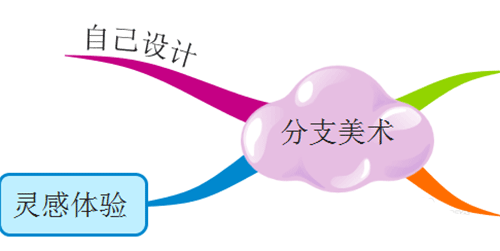
很明显,上图是一个普通的思维导图,接下来就来装饰它,让它显得更丰富多彩。
鼠标点击选中想要装饰的分支。在思维导图的横排菜单中找到“分支”,点击它,会看到“美术分支”按钮,如图:

点击它会立刻弹出分支美术窗口,里面会有很多不同的形状与图案供我们选择,详细见下图:
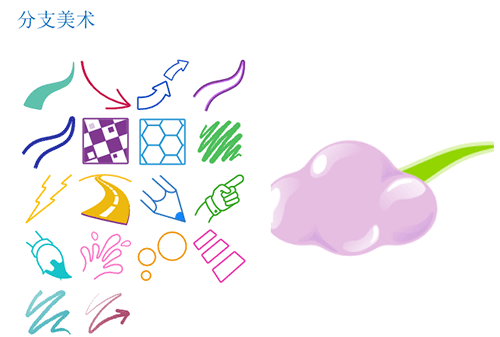
鼠标点击选择好一个形状后,点击确定,分支就会变成相应的图形形状。接下来一起来欣赏一下小编装饰后的思维导图。

这样导图是不是就变的活泼生动起来了呢。
上面就是iMindMap装饰分支的方法步骤,是不是很简单啊。











